しばらく前に紹介した「FydeOS」ですが、ずっと記事を放置している間に何度かアップデートされました。
実はその間も何度か試していたのですが、GooglePlayが削除されたり、Fydeアカウントが必須になったりという改悪もあり、めんどくさくなってしばらく離れていました。
しかし、最近FydeOSの記事に久々のコメントを頂いたので久しぶりに試してみると、なんとOpen GAppsに対応し、再びGooglePlayを使用できるようになってました。
ということで最新版のインストール方法とOpenGAppsの導入方法を紹介します。また、厄介なFydeOSアカウントをどうにかする方法も紹介します。
GooglePlay入りの純粋なChromeOSをインストールする方法の記事を公開しました。今後はこちらをオススメします。
https://smartasw.com/archives/8849
ダウンロード
FydeOS本体
上記ページを開き、「Fyde OS for PC」をクリックすると、導入したいPCのCPU種別を尋ねられますので、該当のものをクリックすればダウンロードリンクが表示されます。
ブータブルUSBメモリ作成ソフト
Etcherがおすすめです。Windows、macOS、Linuxに対応しています

スポンサーリンク
ブート用USBメモリの作成
「Etcher」を使用してUSBメモリにイメージを焼きます。
以下の記事の方法と同じですのでこちらをご覧ください。

Secure Bootの無効化
BIOSメニュー(UEFIメニュー)を起動し、「Secure Boot」を無効化します。
※この手順は機種によって変わりますので、各自で調べてください。
手元にあった「LG gram」の場合は、起動時にF2キーを押すことでBIOS設定にはいることができ、その中からSecureBootをDisableにすればOK
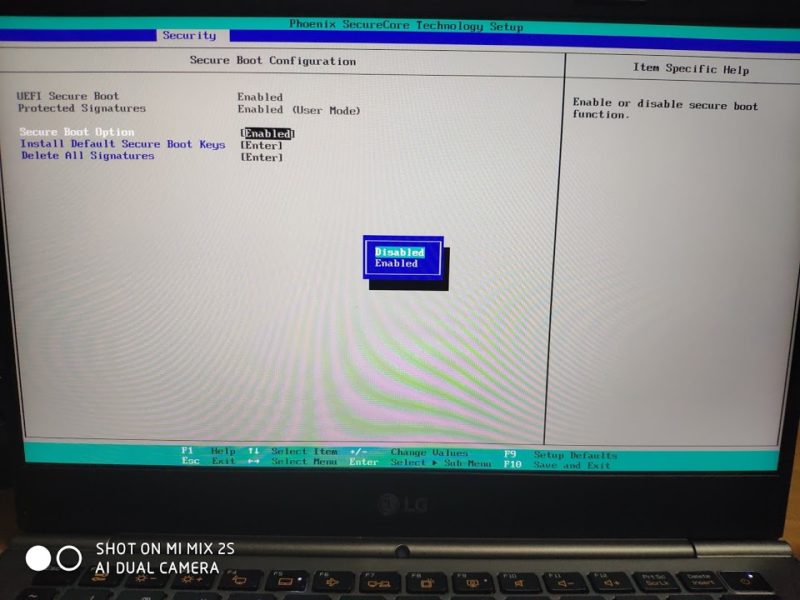
スポンサーリンク
USBメモリから起動
パソコンの電源を切り、USBメモリを挿入し、電源を入れます。
これで以下のような画面が表示されればOK。
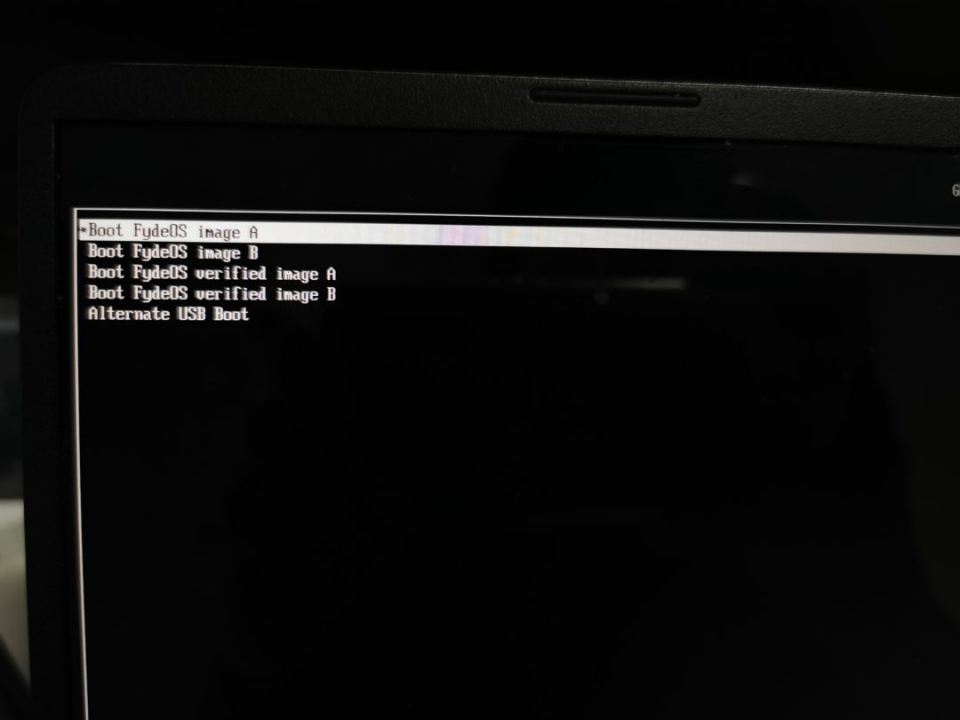
Windowsが起動してしまった場合はBIOSから起動順序を変更する必要があります。
こちらもデバイスにより異なるので各自で調べてください。
放置しておけば勝手に進むはずですが、進まない場合は「Boot FydeOS image A」を選択すればOK。
ここで起動せずにブラックアウト、あるいは再起動してしまう場合、デバイスやCPUに対応していない可能性があります。実際に「Surface Laptop 3」では起動しませんでした。
この場合は対応を待つしかありません。
「Fyde OS」のセットアップ
最初に言語選択ができますのでここから日本語を選んでおきます。真ん中あたりにある「日語 – 日本語」というのを選びます。
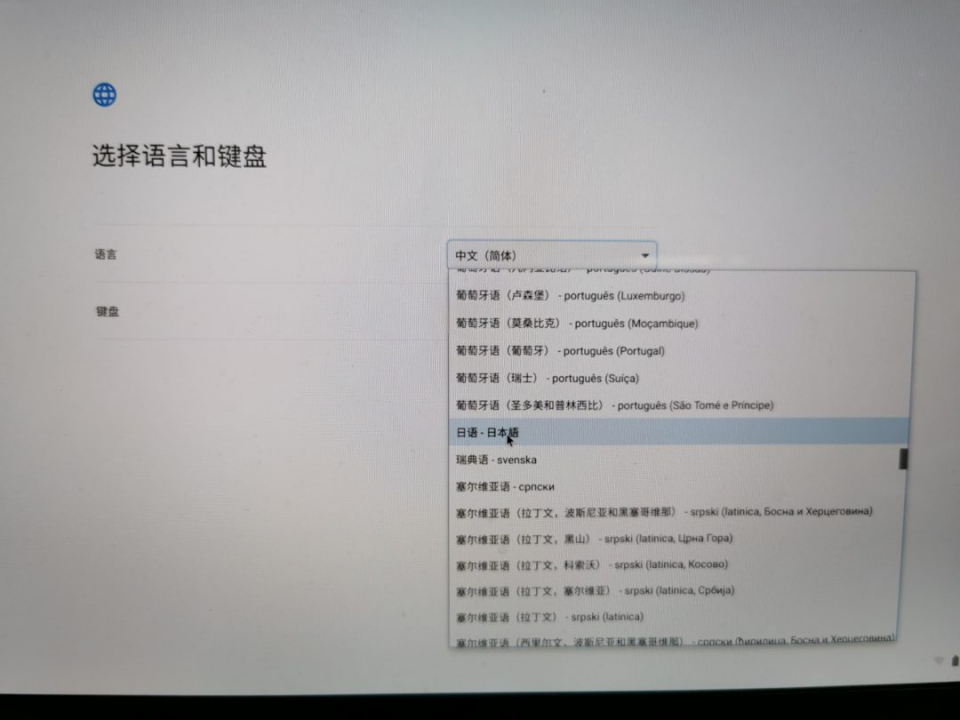
Fydeアカウントの作成
セットアップを勧めていくと「Fyde OS」のアカウント入力を求められます。
初回はアカウント作成が必要なのはもちろんなのですが、これがちょっと面倒で、「名前」(ニックネームでOK)→「メールアドレス」の次に電話番号が求められます。
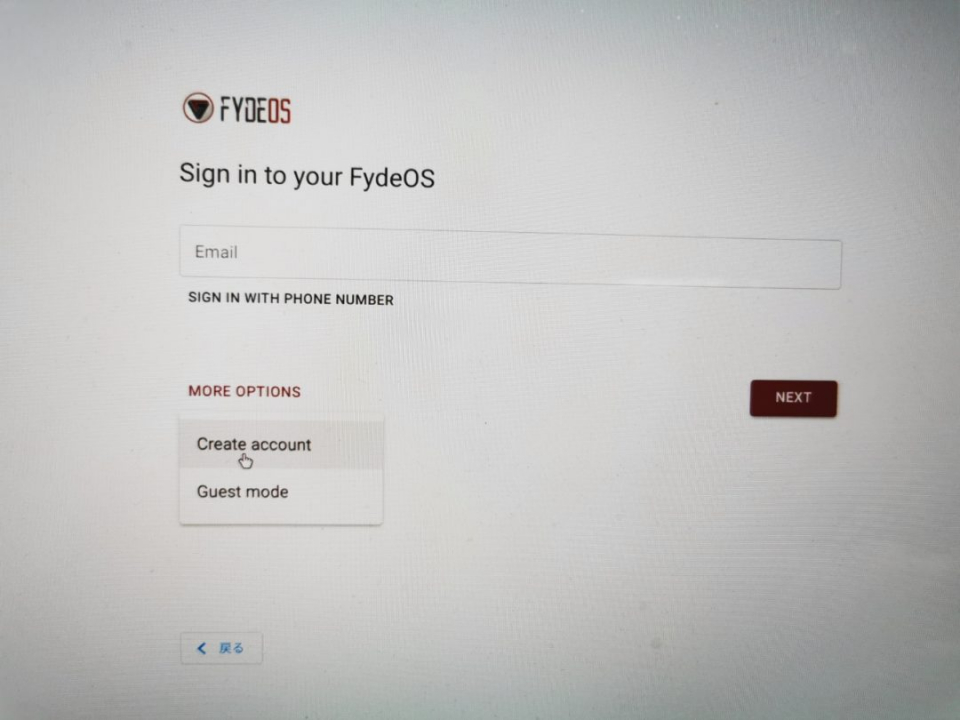
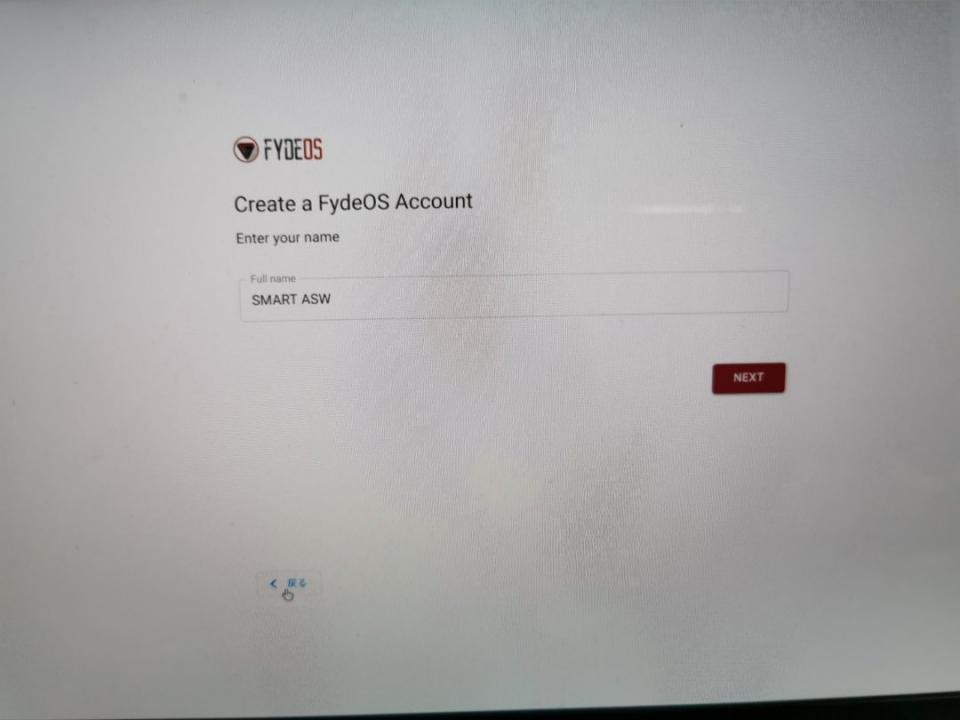
このときに国のコードを選ぶのですが、この一覧に日本(+81)はありません。つまりは国内の番号では認証できません。
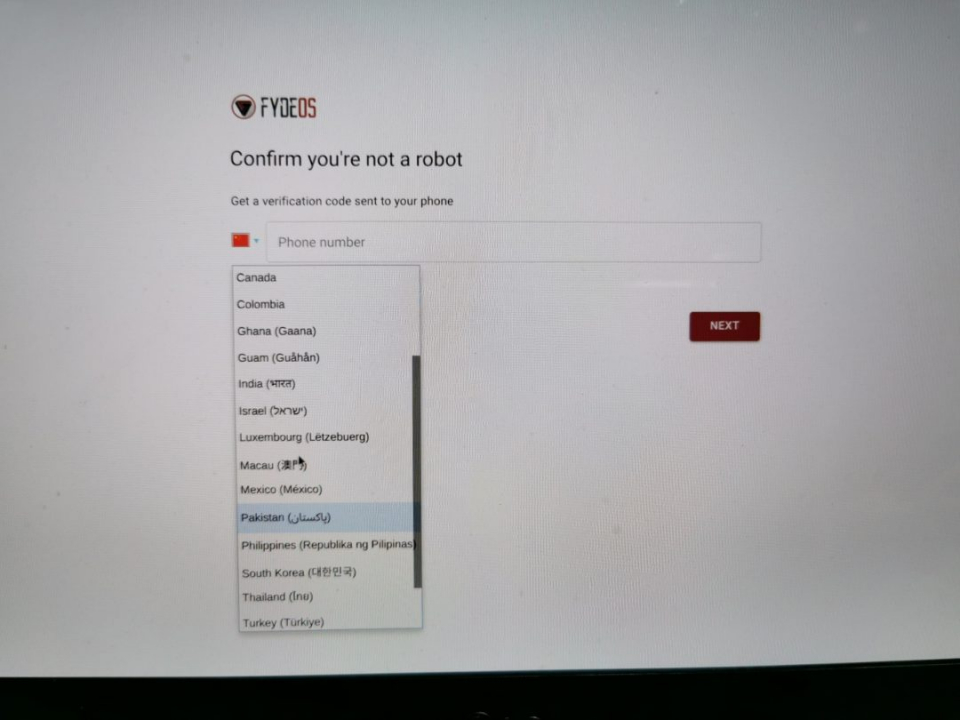
SMS認証用の仮の番号を使う
実はこんなサイトがあるんです。
SMS認証が求められたときに使える番号を無料で使えるというもの。いくつかサイトがありますが私はここを使いました。
↓こんな感じでズラーっと並んでるので好きな番号を選びます。
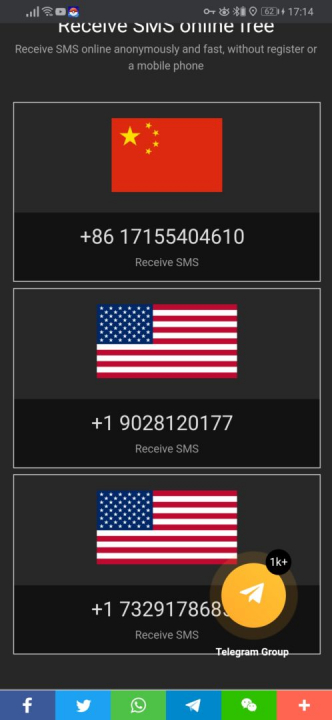
この番号を先程のアカウント作成画面で入力し、「NEXT」→「VERIFY」を選択。私はスマホからアカウントを作成しました。
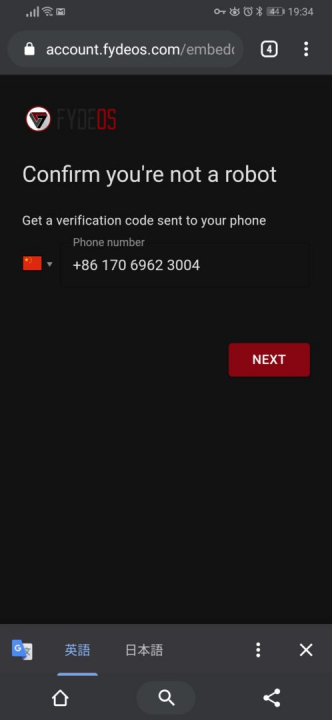
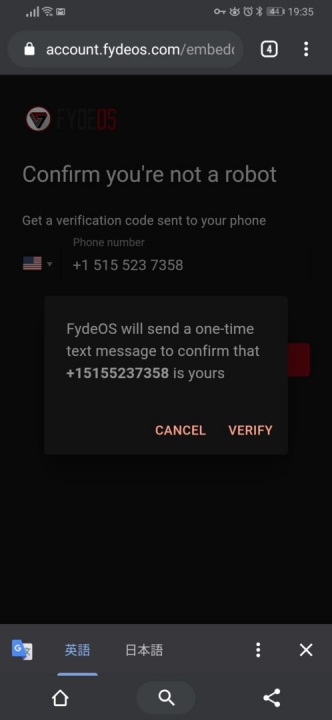
先程のフリー番号サイトに戻り、「Update the latest SMS」をタップ。
すると少し下にあるリストが更新され「Fyde OS」の認証コードが受信されているのでそれをアカウント作成画面で入力します。
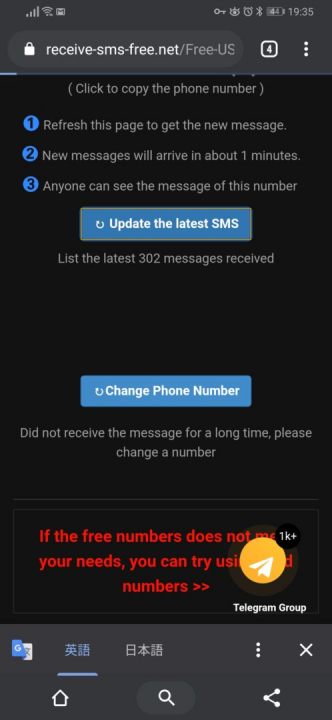
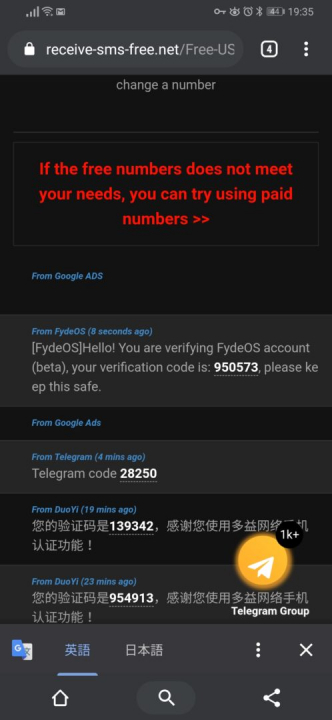
↓認証コードを入力するとパスワード入力画面になるので入力。
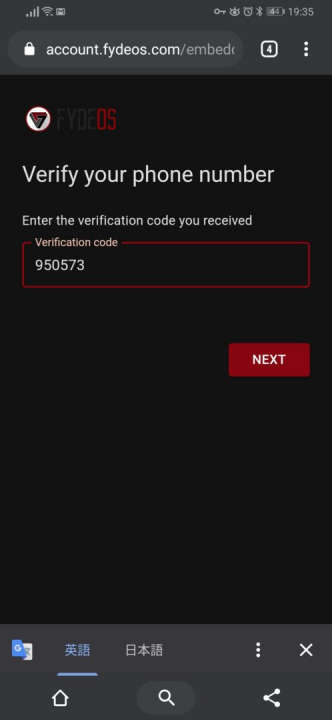
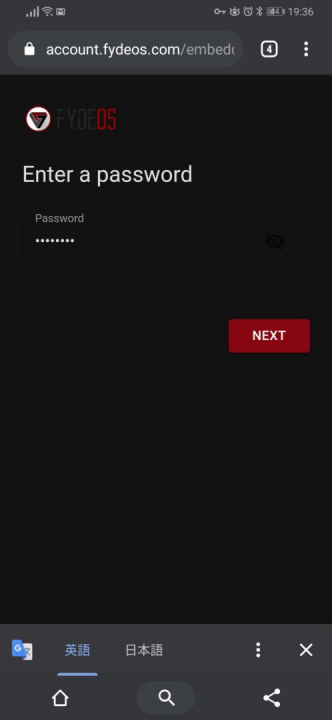
アカウント作成が完了するとデスクトップが表示されます。
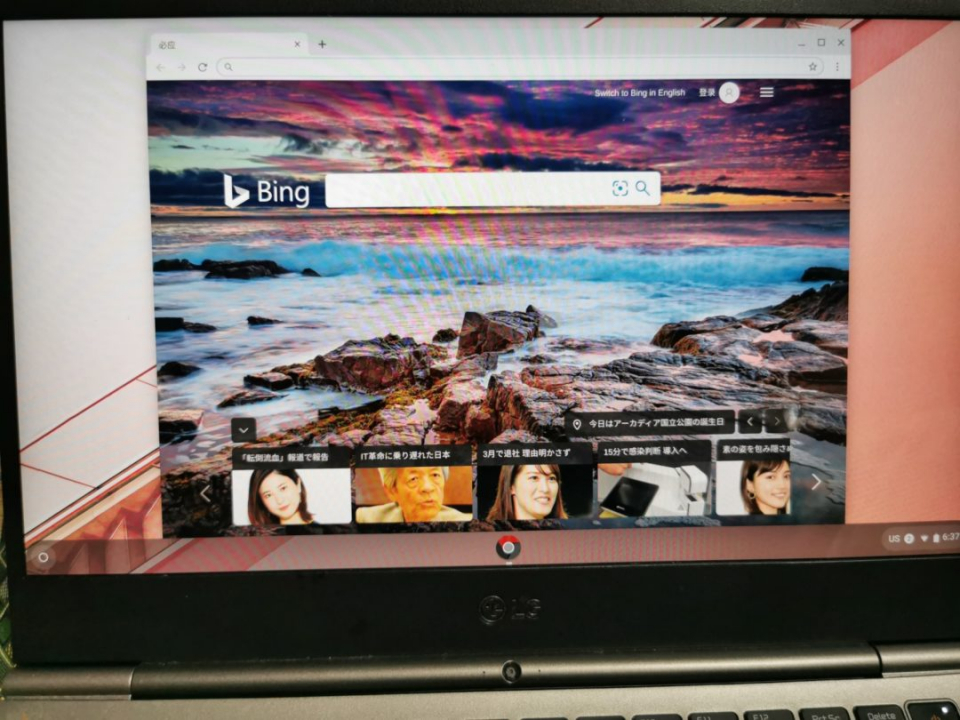
※現時点ではUSBブートなのでデータは保存されません。このままでも機能を試すことはできますが、アプリのインストールなどは容量不足で殆どできないので常用する場合は内蔵、あるいは外付けドライブにインストールする必要があります。
スポンサーリンク
FydeOSをインストールする
FydeOSが起動している状態で、「Ctrl」+「Alt」+「F2」キーを同時押しします。するとこのようなCUIが表示されます。
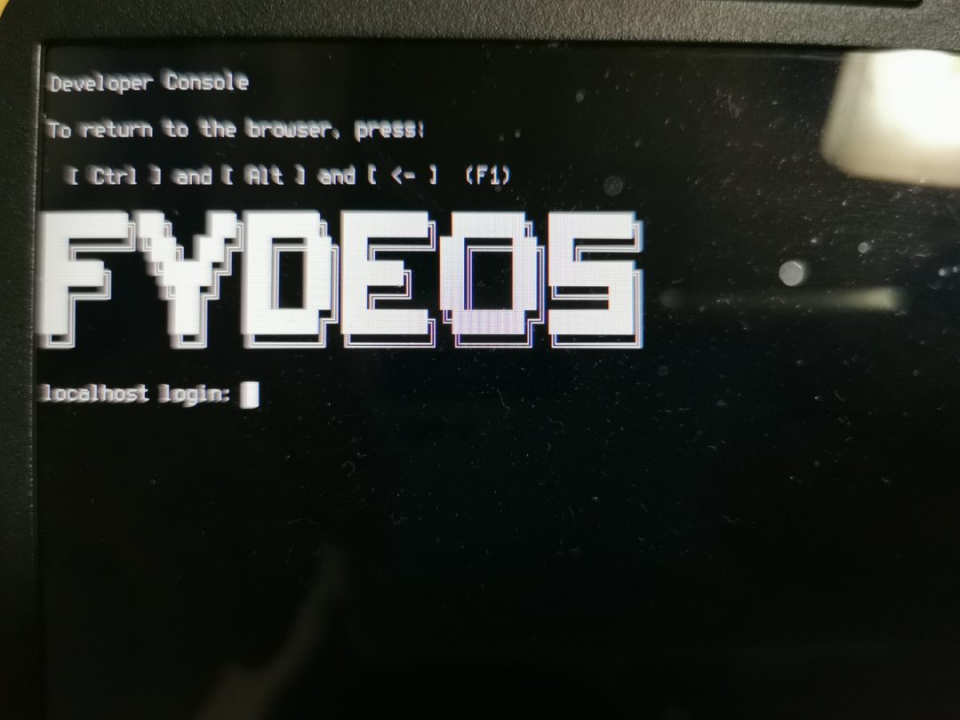
初期設定ではユーザーネームは「chronos」なのでこれを入力してEnter。
chronos
次にストレージ一覧を表示します。
lsblk
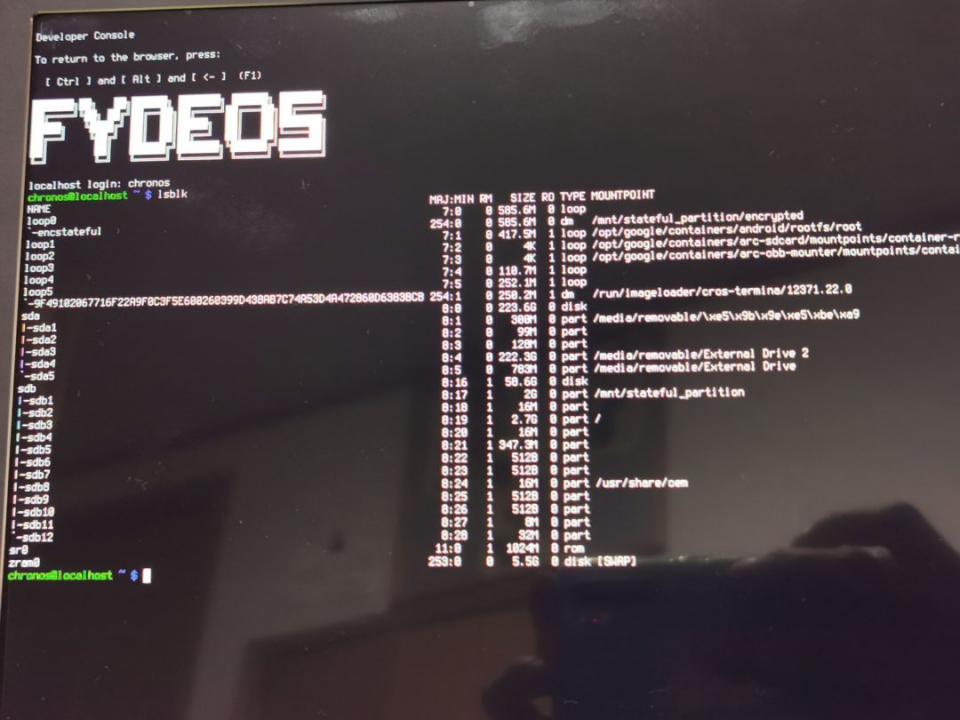
このように一覧が表示されます。インストールしたいストレージを選ぶのですが、これを見分けるには容量とパーティション数があります。今回は256GBのSSDにインストールしたいので「sda」を選択します。パーティションにインストールすることも多分可能なので各自で選びましょう。
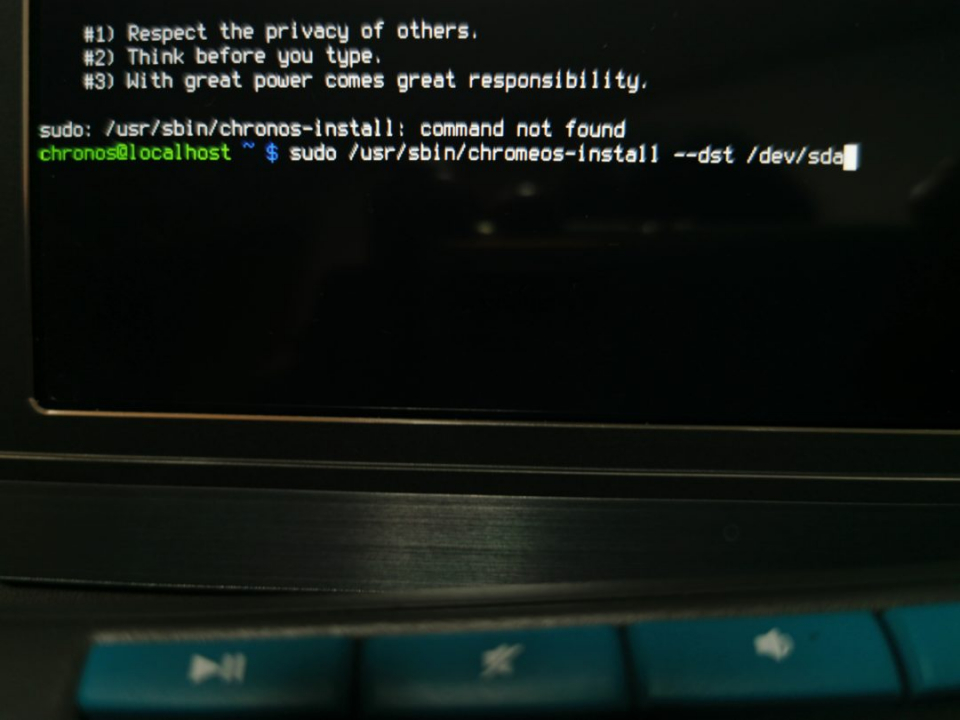
次にインストール場所が決まったらインストールしていきます。以下のコマンドの黄色部分は先程選んだストレージに置き換えてください。
sudo /usr/sbin/chromeos-install –dst /dev/sda
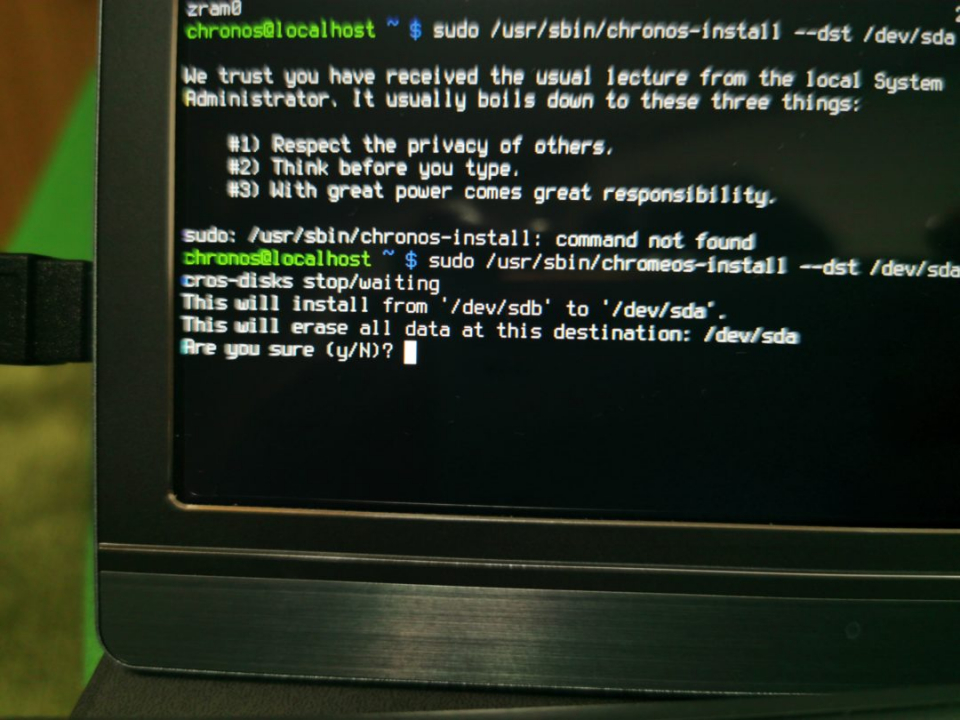
データは削除されますがいいですか?的なことが表示されるのでよければ「y」を入力してEnterを押します。
これでズラーっと進んで以下の画面になれば完了。
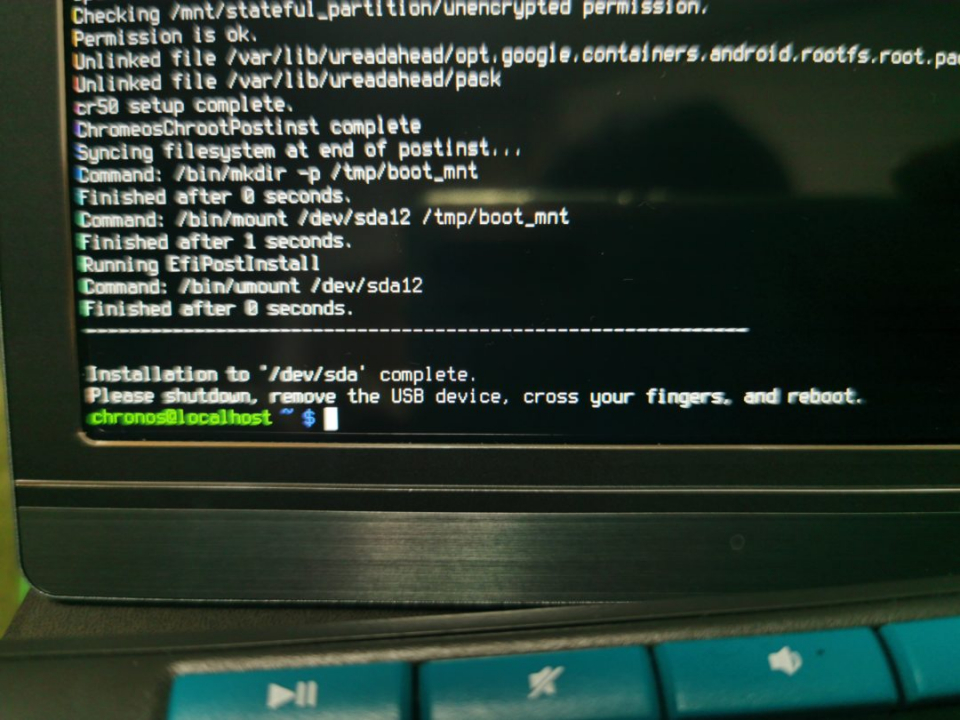
USBメモリを抜いて再起動するように促されるので従いましょう。
FydeOSが再度起動
インストールしたドライブからFydeOSが起動します。
起動しない場合はBIOSから起動順序を再度確認してください。
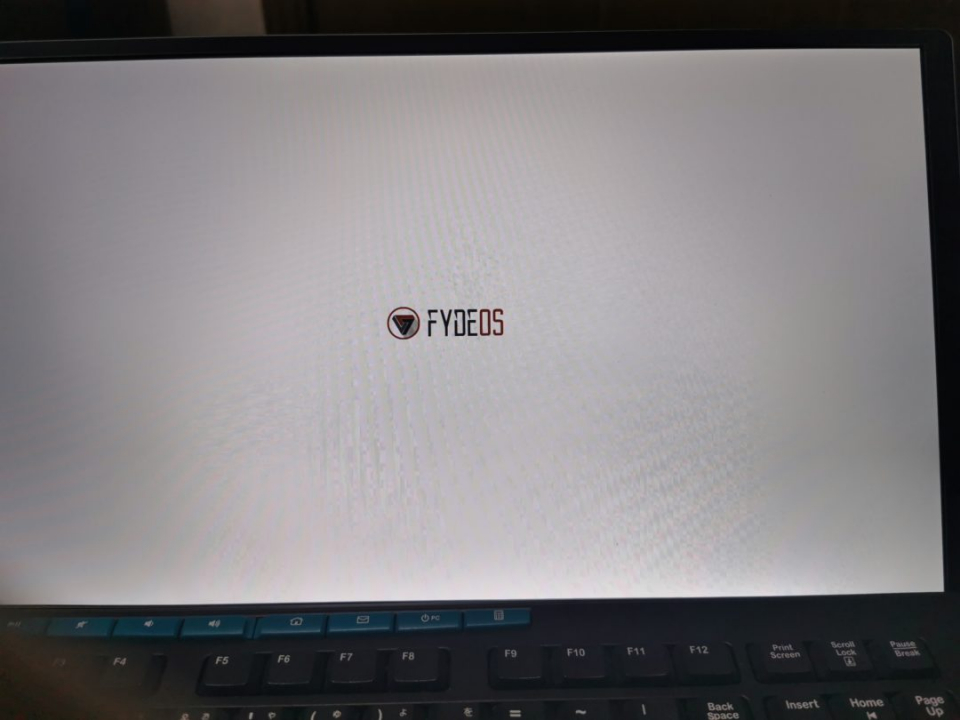
初期化された状態で始まるので、先ほど作成したアカウントでログインしてセットアップは完了。
OpenGApps(≒Playストア)の導入
左下のスタートボタン的な物を押し、「Store」を起動します。
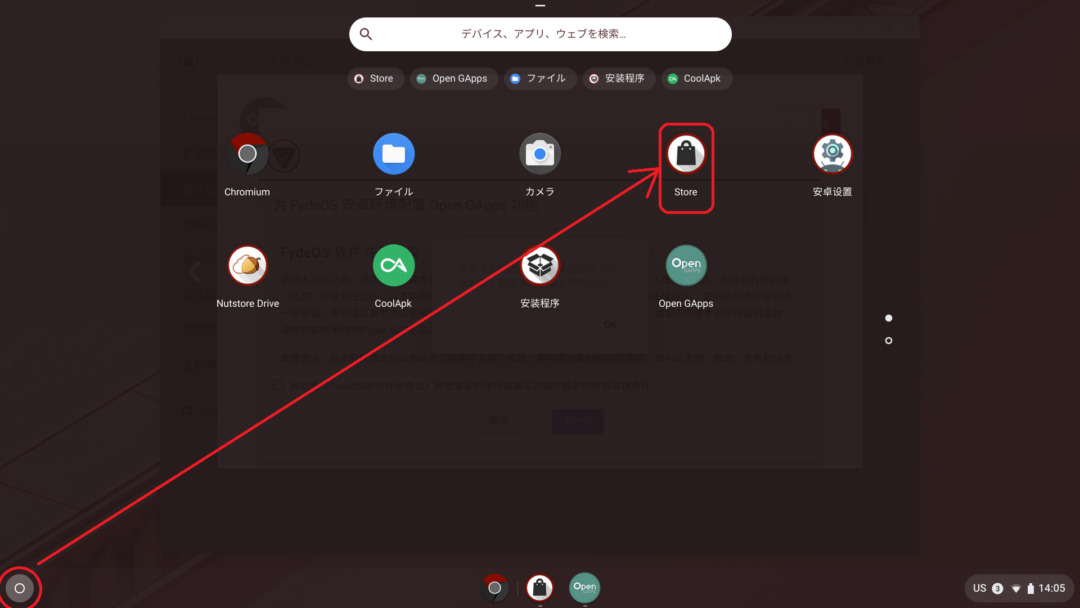
「〇〇創造」みたいなタブをクリックしてその中にある「配置 Open GApps」をクリック。

右上の赤いボタンをクリック。
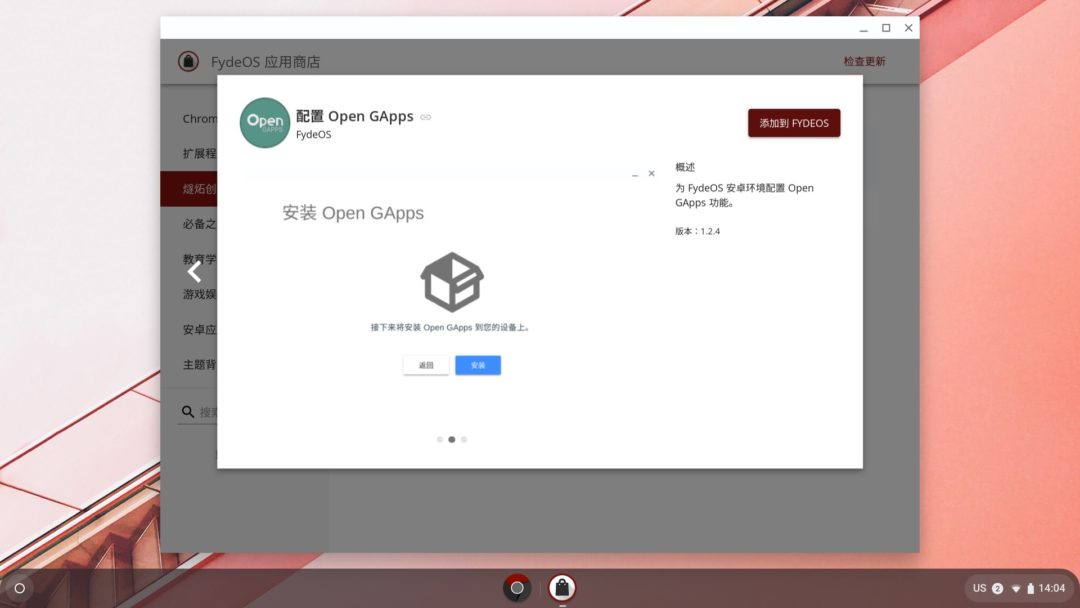
追加するか尋ねられたら「アプリを追加」をタップ。追加が完了するとボタンの文字が変わるのでそれをクリックします。
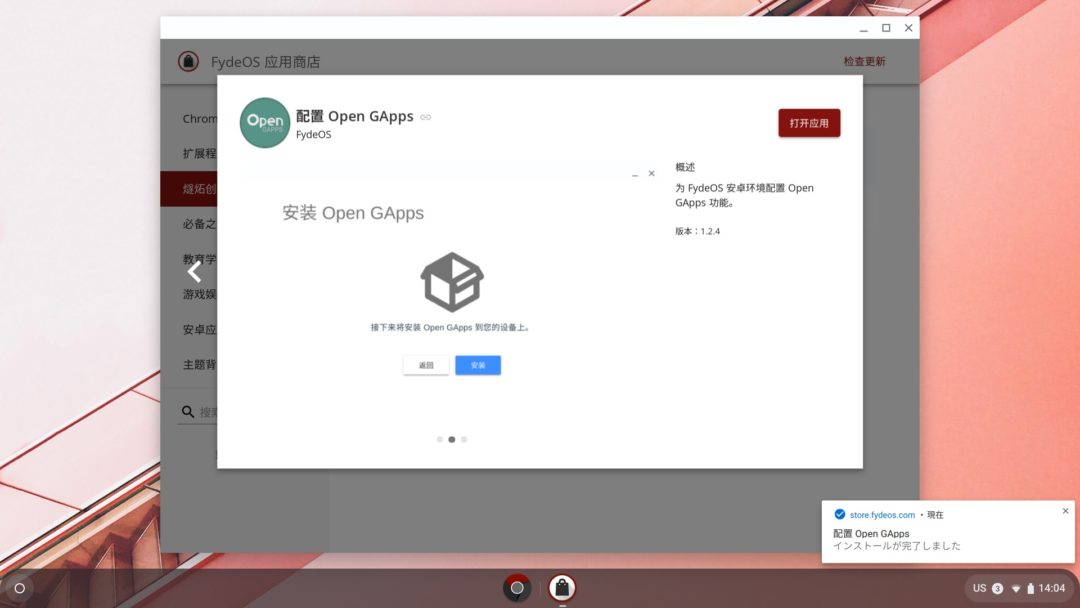
スタートメニューを開き、一度「安装設置」を開いてから再度インストールを行ってみてください。
あとはよく考えずに青いボタンを連打しとけばOKです。
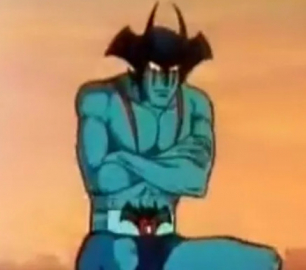
ちなみに勢いで最後の青いボタンを押してしまうと突然再起動してビビります(一敗)
再起動後にメニューを開くと少し遅れてGoogle Playのアイコンが出現します。
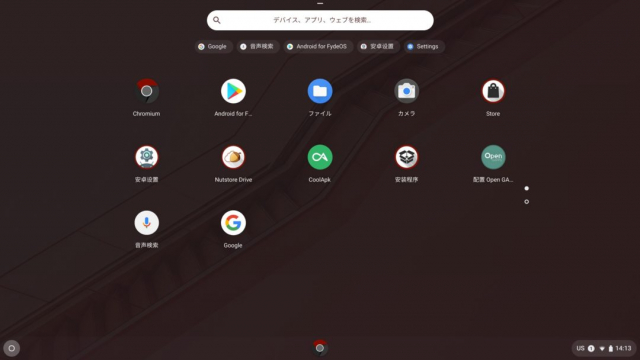
ログインも普通にでき、無事GooglePlayが起動。
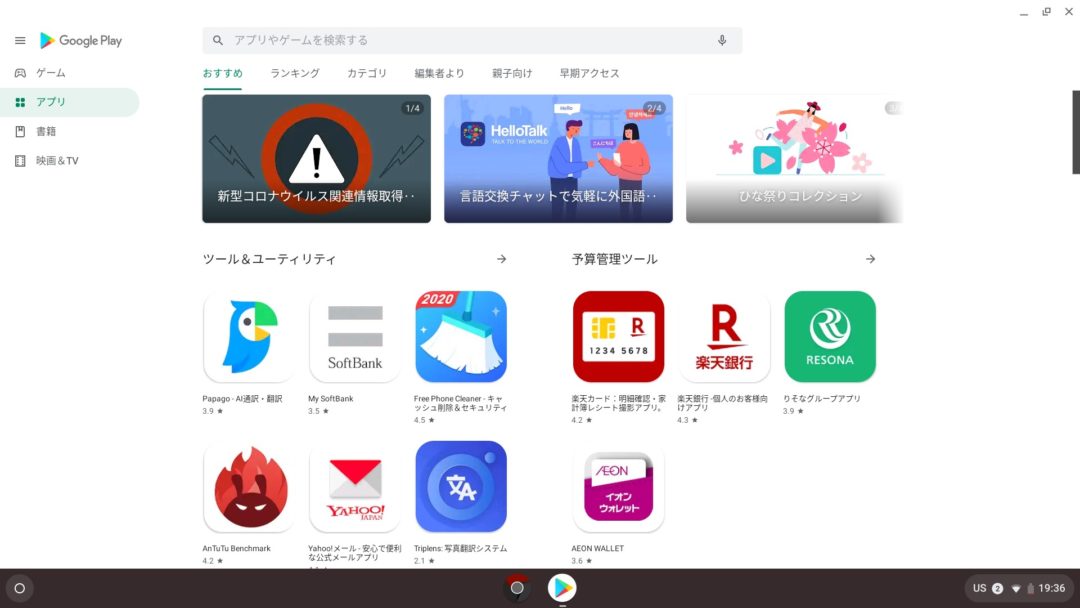
もちろんアプリのインストールも問題なく行えます。
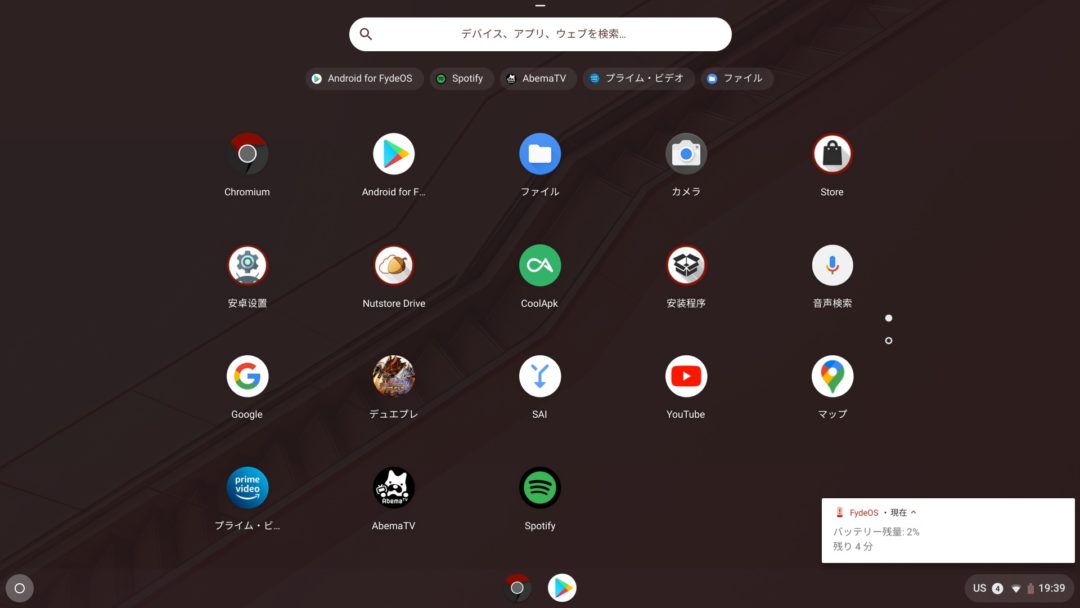
とはいえ、もちろんAndroidデバイスとしてはx86の異色なデバイスなので、すべてのアプリが動作するわけではありませんので注意です。
スポンサーリンク
Androidアプリ、ゲームを試す
ということで、私は最近「デュエプレ」を結構遊んでるのでこれを試すと、意外にも普通に遊べてしまいました。というのもこのゲーム、マウスやサムスンのS-Penなどの操作ではカード操作ができないように制限されています。それがChromiumOSでは普通にマウスで操作できました。
ChromeOS上ではAndroidアプリの互換性を保つためにマウスがタッチ操作扱いなんでしょうね。

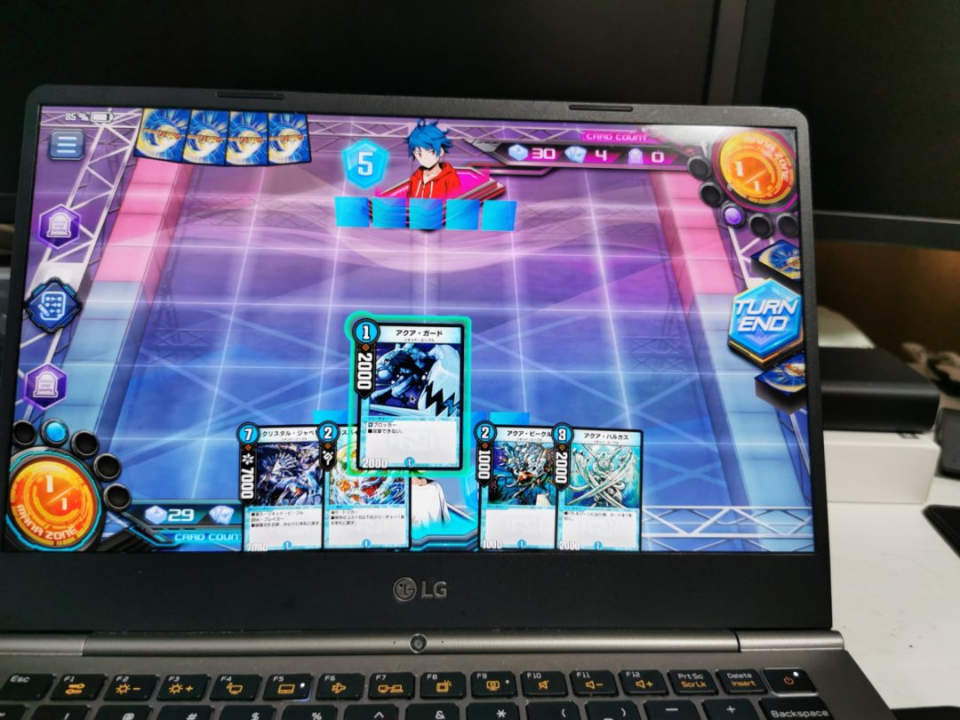
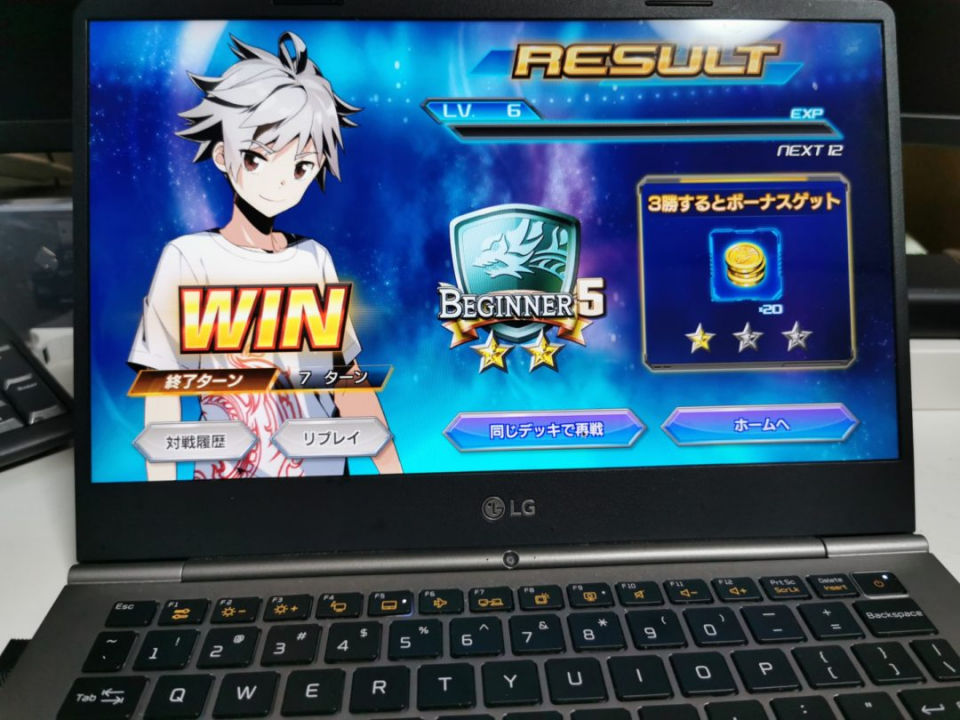

もちろんマルチウィンドウも可
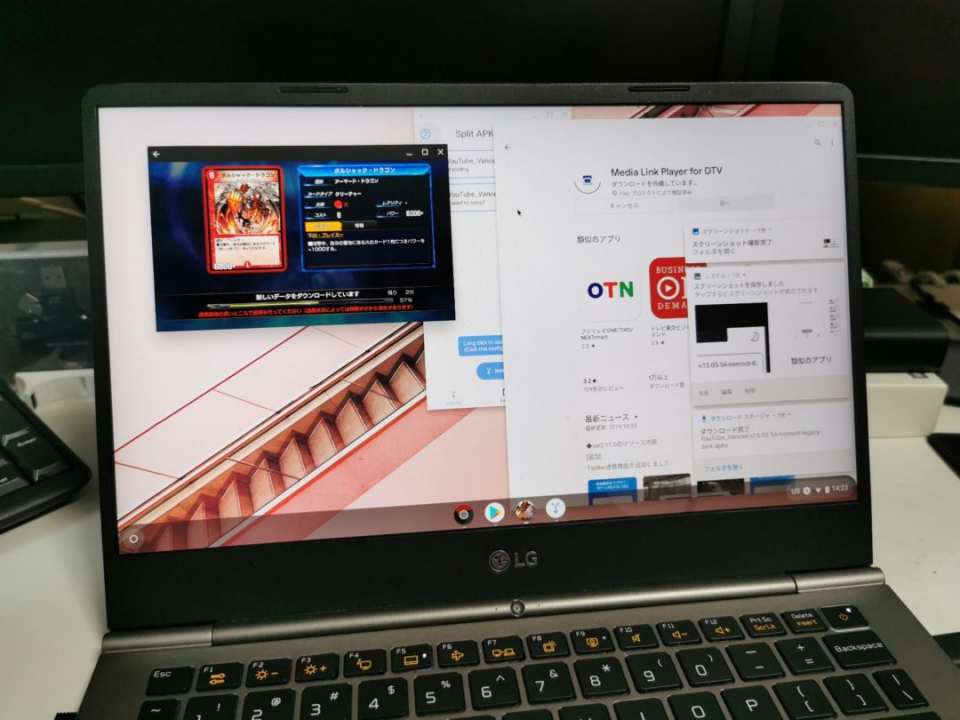
もちろんChromeOSと同等なのでAndroidアプリもマルチウィンドウにできます。
ただ、内部のAndroidシステムがAndroid 9(安装設置より確認)なので「デュエプレ」などのゲームは他のアプリ操作中は止まっちゃいます。これはAndroid 10になるまで待つしかないですね…
ちなみに、画面にちらっと写っている「MediaLinkPlayer for DTV」はRoot検出が厳しいアプリなのですが問題なく起動。普通に再生もできてしまいました。

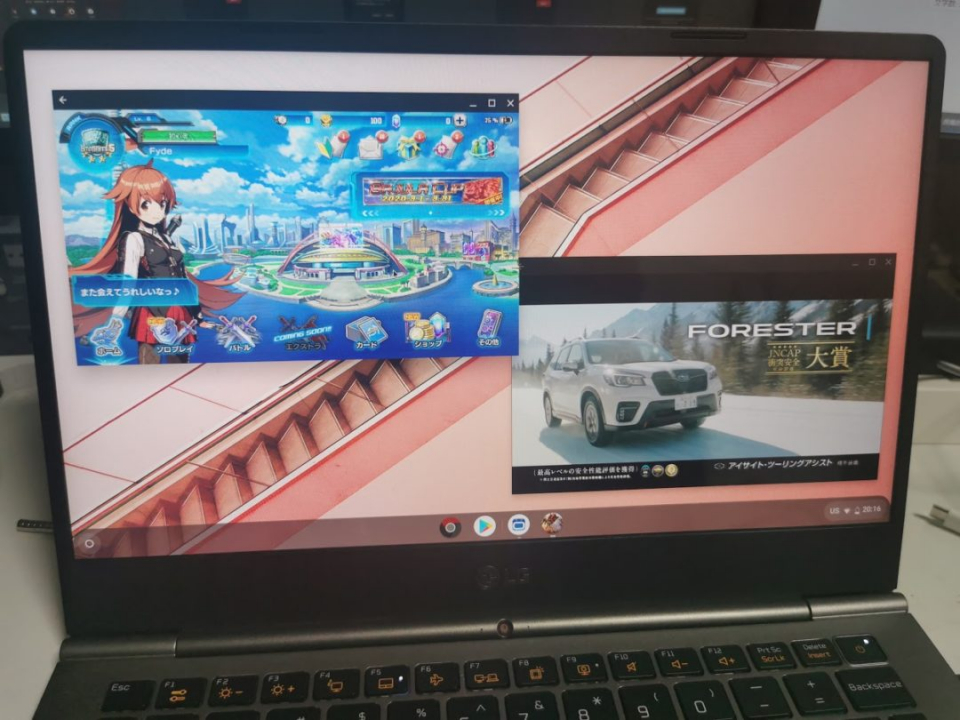
テレビを見ながらデュエプレをプレイすることもできます。割とまじで実用的ですよこれ…
今度Chromebookでも買っちゃうかもしれないですねクオレワァ…
安定性はそこそこ
基本的には安定していますが、高負荷がかかったときにたまにフリーズします。
今回試した中では
・「デュエプレ」を起動した直後
・Chromiumブラウザ、MLPlayer for DTV、デュエプレ同時起動時
・Antutu Benchamark 測定開始直後
にフリーズしました。
GPU周りのドライバに不具合があると個人的には思っていたりします。
まあ思ったところで直す知識も技量もないわけですが…
まああくまで余ったPCで遊ぶ、あるいはUSBメモリにインストールして遊ぶ程度に留めることをおすすめします。
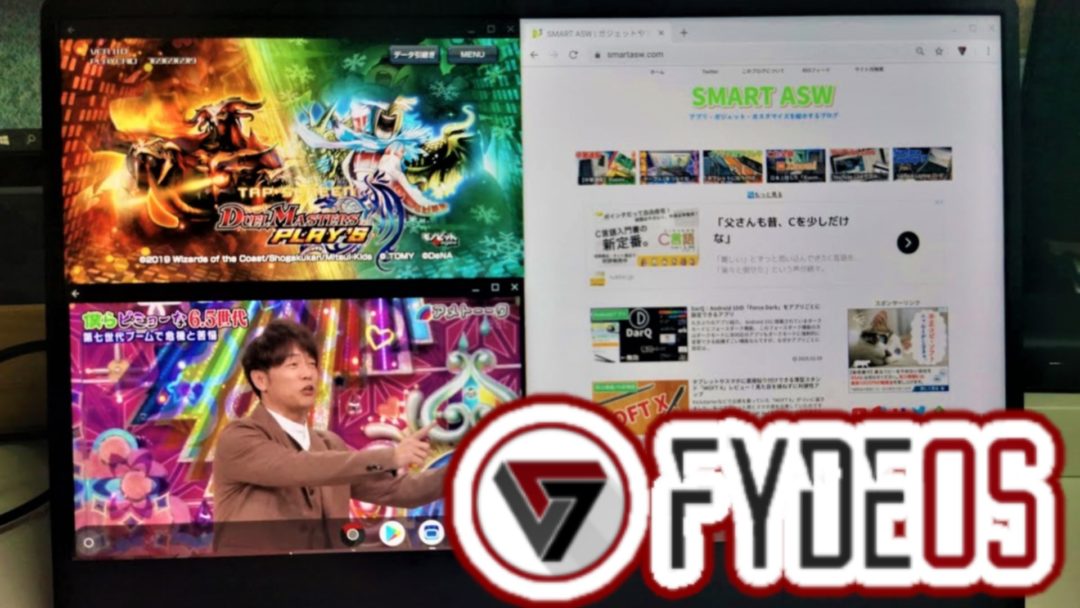
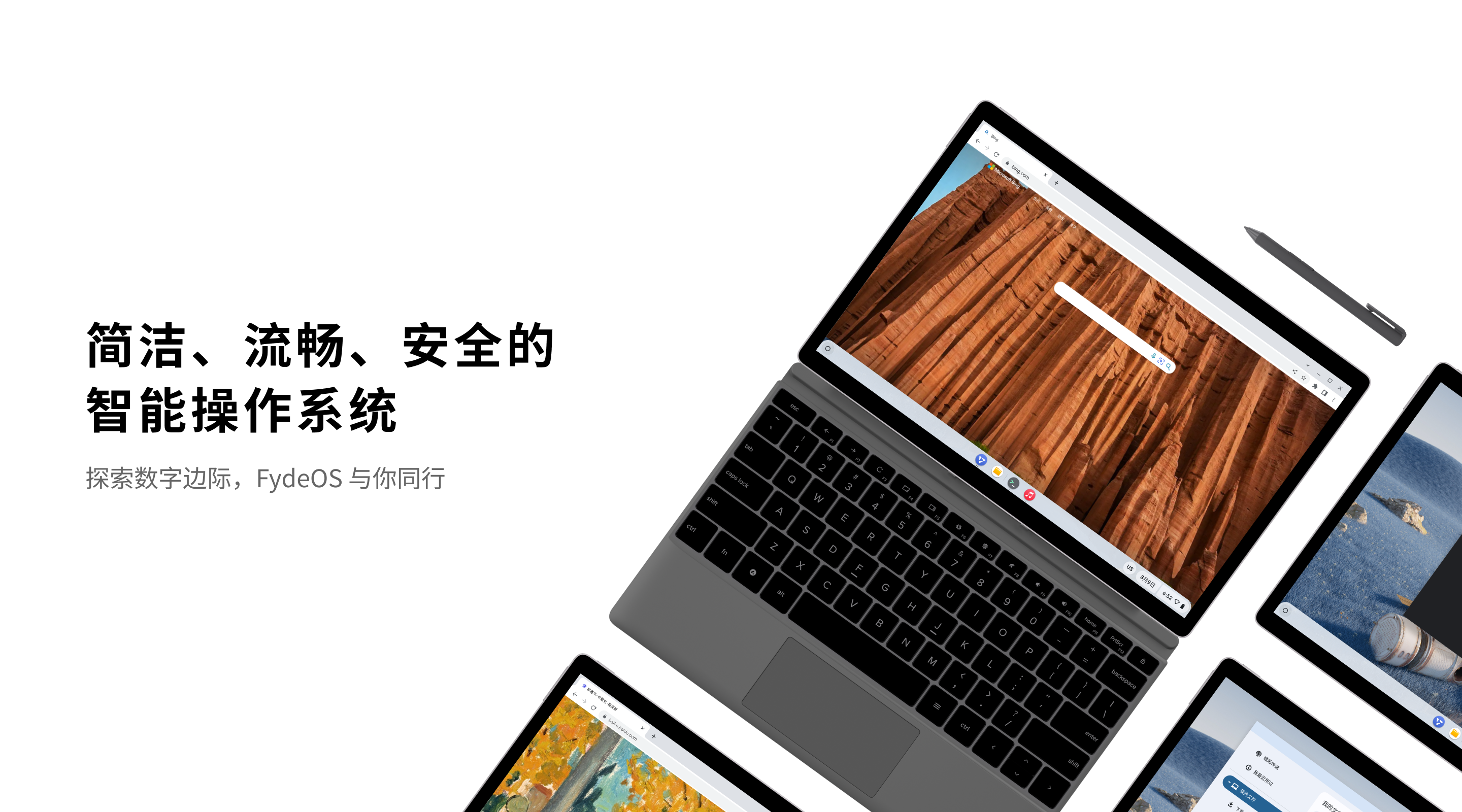
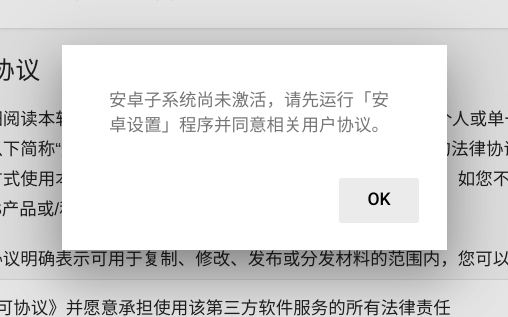
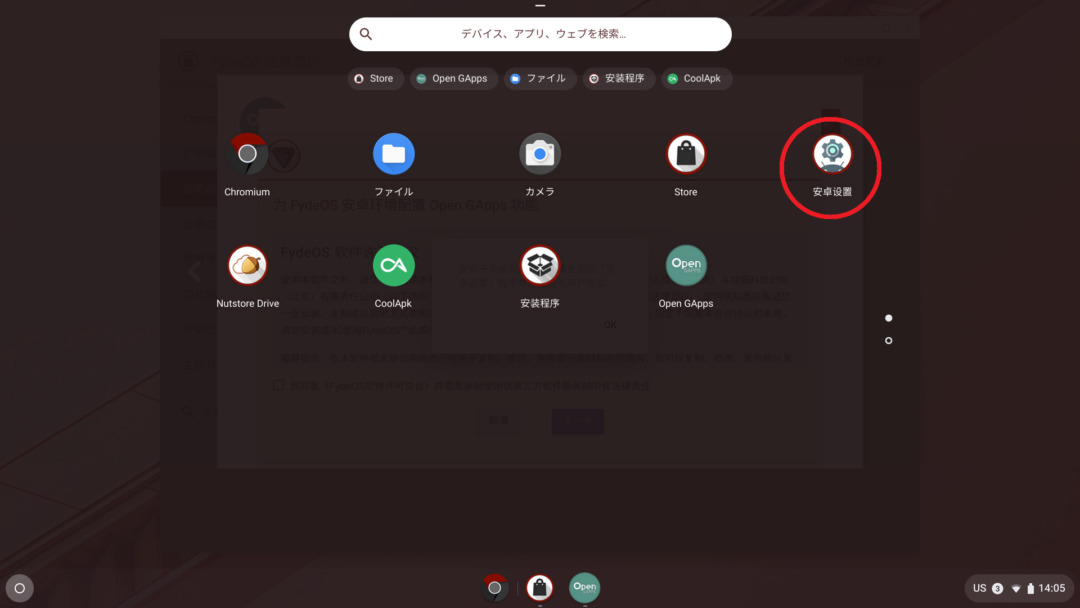
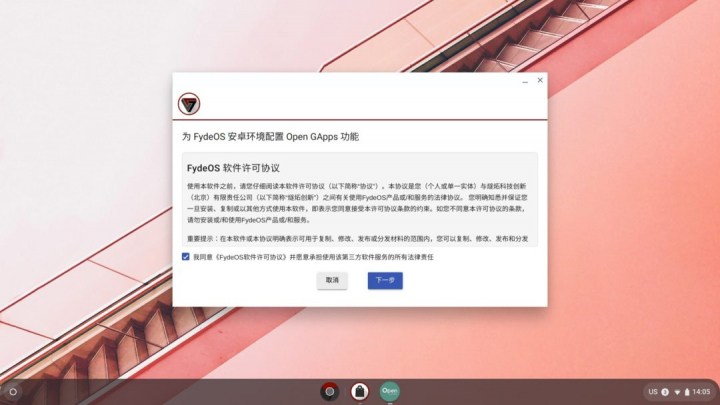
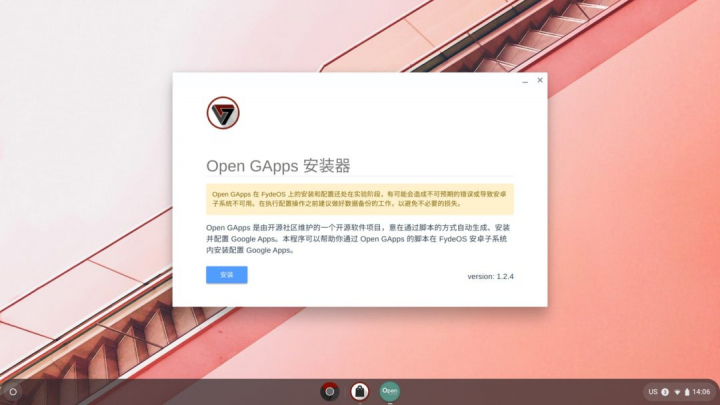
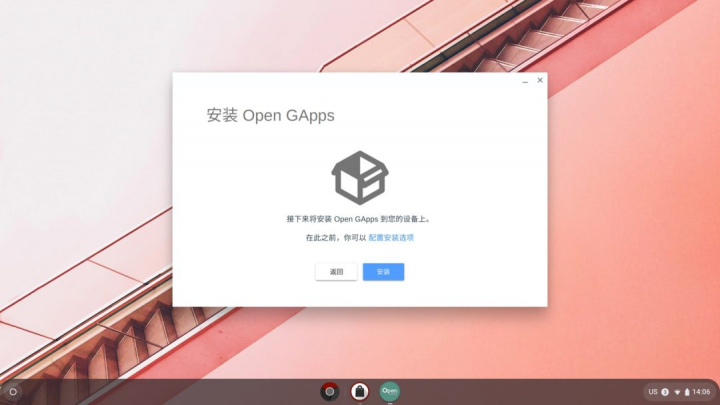
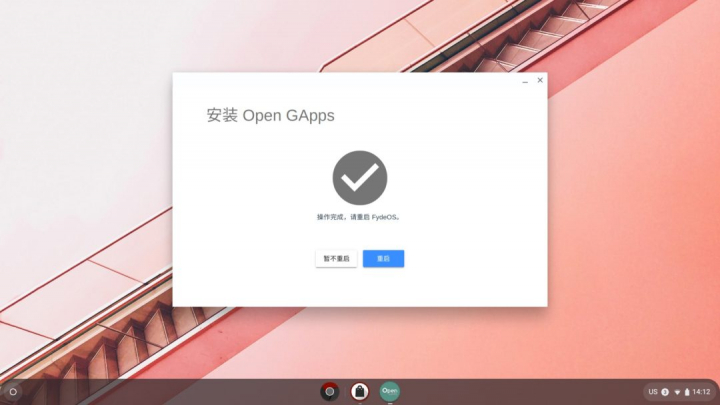

コメント
コメント一覧 (21件)
はじめまして 先ほどvmware上でやってみたのですが日本の電話番号(+81)も選択肢にありました。私の環境だけかもしれませんが一応報告させていただきますm(__)m
8割ぐらいの画像が見えません
情報ありがとうございます。
遅くなってしまいましたが修正しました。
dell vostro1520でplaystoreが使えません。再インストールしました。どうすればいいですか?
はじめまして。
このサイトを頼りに導入できました。ありがとうございます!
質問なんですが、Pleyストアが表示されません。gappsも何度か導入したのですが、それでも表示されません。別サイトでAndroidアプリを起動しないと使えないと聞き、クリックしたのですが起動しません。どうかご教示よろしくお願いいたいします。
スペックは
AMD E1 2コア 1.35Ghz
Ram4GB
Rom500GB
です。
APKのやつってダウンロードできろのかな?
http://receive-sms-free.net/
で入れるとそこから確認コードが受け取れません
トップ画面に表示されているような番号は誰かがすでに使っている場合もありますので複数の番号で試してみてください
使われてないやつです
確認コードが出てこないんです
送られてきてるのかな?
更新しても出てこない
konokomenntoha
FydeOS gesutoburaujingudeyattemasu
Cromeburauzajanaitoumakuikisoudesu
nihonngonyuuryokudekinai
できました
googlechromeのブラウザではできませんでしたが
違うのを使うとできました
もう色々入れて使えてます
はじめまして。
質問させてください。
FydeOSをUSBから起動させ、設定を行おうとしたところSSIDが1つも表示されず、wifi接続ができませんでした。
cloudReadyで起動させた時は問題なく接続できました。
改善方法はありませんでしょうか。
使用PCはASUS TransBook T100TAM T100TAM-32E5Hです。
私のデスクトップPCもWi-Fi接続は同様にできなかったのでドライバがない、あるいは不具合だと思われます。
改善方法はおそらくないので諦めるしかないです。
ご回答ありがとうございます。
やはり、方々は無さそうですね。
有線で、使う方向で検討します。
ありがとうございました。
はじめまして
こちらのブログにたどり着き、参考にさせてもらっております
ありがとうございます。
教えていただきたいのですが
OpenGAppsを導入するには
ハードディスクなどにインストールしなければならないのでしょうか?
私のバージョン: 77.0.3865.129(FydeOS unlicensed version) (64 ビット)
では、USBメモリーから起動して安卓設置をクリックしても
Android Settingsがず〜っとぐるぐる回ったままで、インストールされません。
USBメモリーからは無理でしょうか?
設定画面が出ないのはUSBブートが原因化はわからないですが、どのみちOpenGAppsは容量不足でインストールできないと思います。
コメントありがとうございます
確かに、中文で容量不足っぽいことが
出ていた気もします
ハードディスクインストールをしてから、トライしてみます
ハードディスクにインストールしてみたのですが
結果は、だめでした
何度も試行錯誤をし、今日一日頑張ってみましたが、
私の環境ではだめでした
(DELL Inspiron 1545)
結局、cloudreadyに戻しました
このマシーンではchromeOSが軽くていいんですが
Android使えるともっといいんですけどね。。
アップデートが来たら、また挑戦してみます
ありがとうございました
はじめまして!#NEKOです!
質問があります。
①FydeOSは、
Windows 10とのデュアルブートはできますか???
↑できればwindows boot loaderをつかって
②全く関係ないのですが、この記事をシェアしませんか?の、URLコピーボタンのコードをおしえてほしいです、
Windows boot managerでのデュアルブートは「EasyBCD」などで設定すればおそらく可能かと思います。
URLコピーのボタンについてはWordPressの無料テーマ「Cocoon」の内蔵のものなのでお答えできかねます。
そうなのですね、ありがとうございました。